Google ChromeとFireFoxが最近のアップデートで、正しくSSLが当たってないWEBサイトを完全に弾いて来る仕様に改悪されましたので、取り急ぎアクセス出来る様にする為の方法を記載します。
そもそもの原因
ある日突然以下の表示になりアクセス出来なくなる↓
表示されているERR_SSL_VERSION_OR_CIPHER_MISMATCHとは冒頭でも記載した様にSSLの問題です。確かに正しく証明書当ててないのが悪いっちゃ悪いですが、今迄は以下のような表示↓
ここからアクセスする事が出来てました。それを突然完全シャットアウトして来た為、
阿鼻叫喚している現場も多いのでは無いのでしょうか。。。(LAN内ならいいじゃんね別に。)
正しい直し方はきちんと証明書当てる事ですが、取り急ぎエンドユーザ側で出来る対処法を以下に記載します。
手順
①クロームをアンインストールする。
コントロールパネル→プログラムと機能 から「Google Chrome」を右クリックし、アンインストールします。
お気に入りとかは残るので大丈夫です。安心してぶち消しましょう。
改悪前のバージョンをインストールする。
ここからダウンロードできます。
自動更新を停止する
上記のダウングレード版インストールだけでも取り合えず使えるようになりますが、クロームはデフォルトで自動更新される設定になっているので、これを停止させる必要があります。
※これしとかないとまた同じ現象に見舞われます。
C:\Program Files (x86)\Google\Update に GoogleUpdate.exe が有ります。
これを削除するかリネームすれば更新されなくなります。
もしかしたら今後この改悪が修正される可能性もあるのでリネームにしといたほうが良いでしょう。
また元の名前に戻せば更新できるようになるので、その間にシステム管理者に証明書当てて貰いましょう(ᵔᴥᵔ)
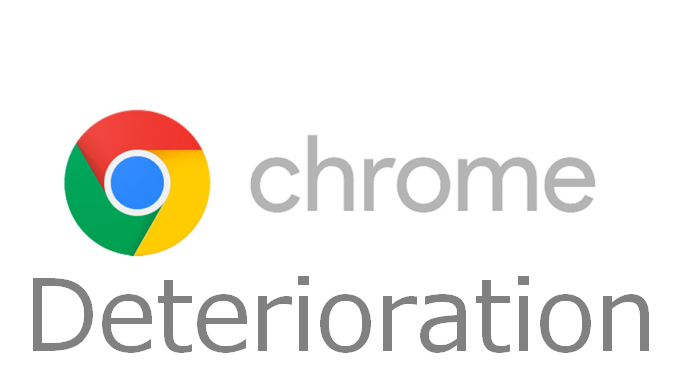
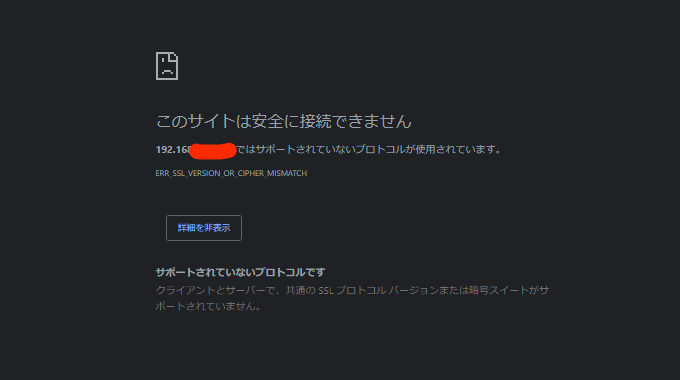
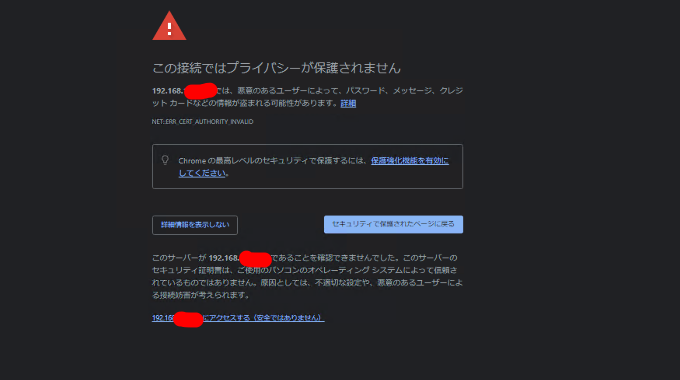
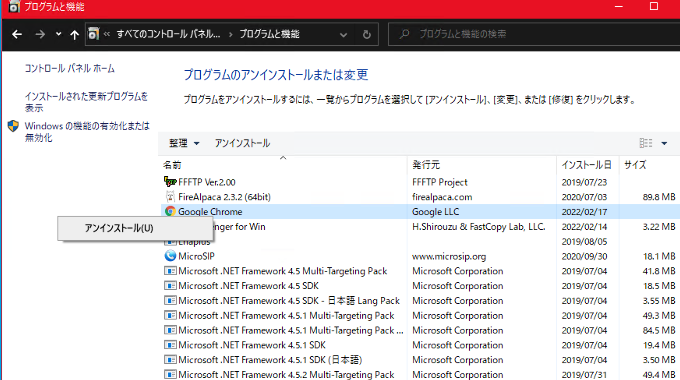
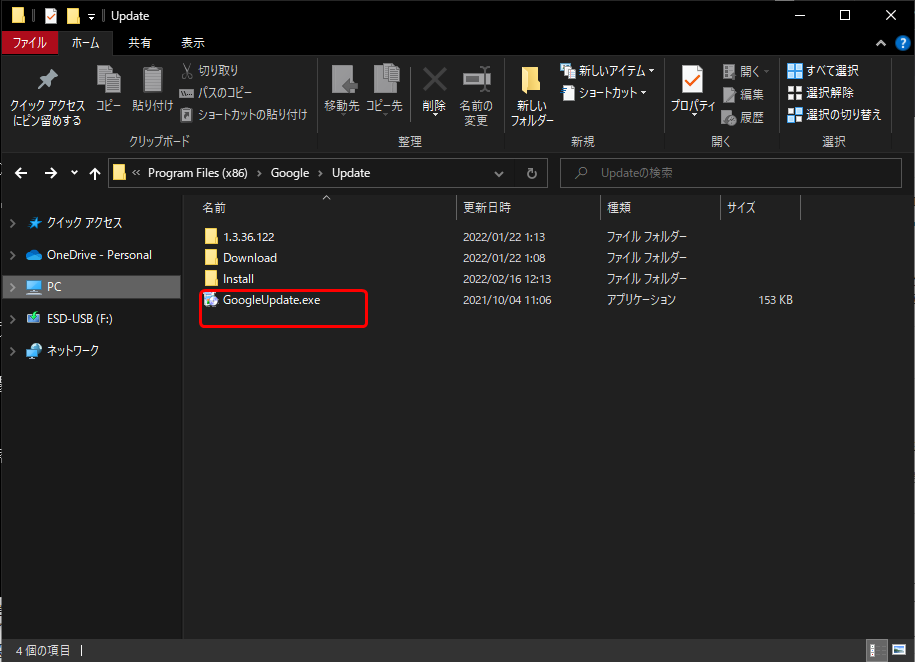
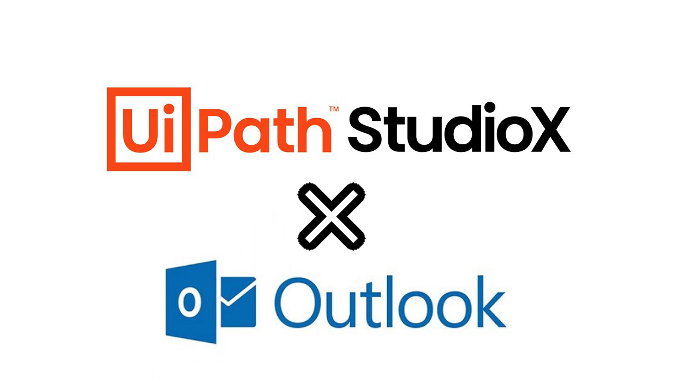
コメント